本文咱们将通过按照Tomcat、按照MySQL、安装Redis这三个实战安装,来熟悉在docker中怎么安装软件,咱们使用端口映射,及数据卷的使用场景

大家好,我是凯哥Java(kaigejava),乐于分享,每日更新技术文章,欢迎大家关注“凯哥Java”,及时了解更多。让我们一起学Java。也欢迎大家有事没事就来和凯哥聊聊~~~
安装的总体步骤:
1:搜索镜像;
2:拉取镜像;
3:查看镜像;
4:启动镜像==>需要做服务断开映射;
5:停止镜像;
6:移除镜像
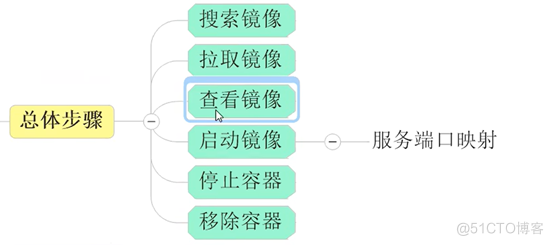
案例一:安装tomcat
安装命令:docker run -it -p 8080:8080 tomcat
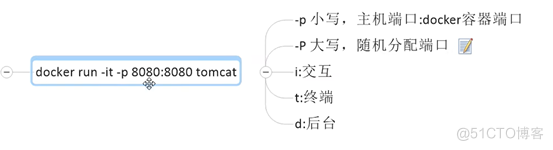
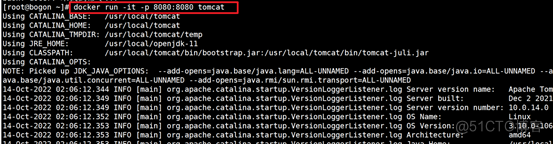
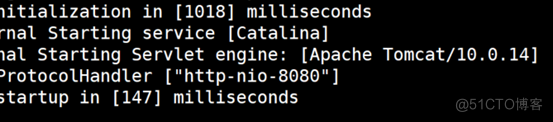
我们可以看到重启成功了。来,访问下试试:
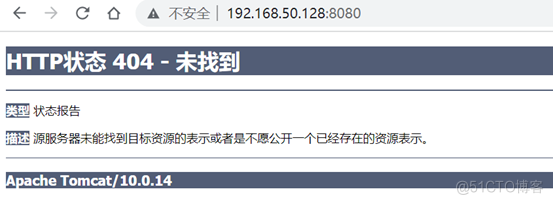
这是为什么?
因为新版tomcat做了修改。我们进入到tomcat目录:
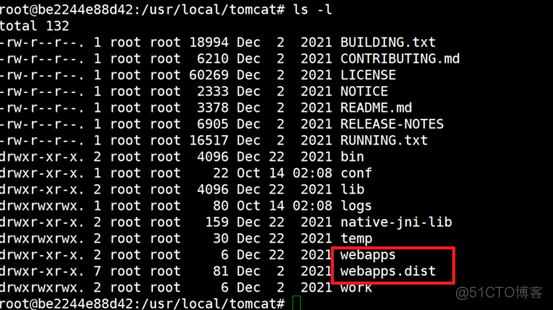
会发现有webapps及webapps.dist两个目录。我们知道,tomcat的应用一般都是存放在webapps中的。
我们进入到webapps看看:
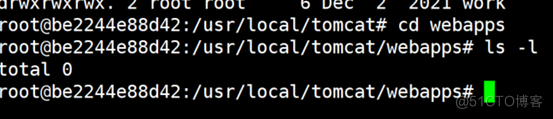
我们发现,webapps文件夹下面竟然是空。
所以,我们访问的时候,就是404了。
修改:将webapps目录删除掉,将webapps.dist修改成webapps再测试


再次访问:
可以看到访问到是tomcat10 。
那么我想用tomcat8怎么办?
docker pull billygoo/tomcat8-jdk8
docker run -d -p 8080:8080 --name tomcat8 billygoo/tomcat8-jdk8
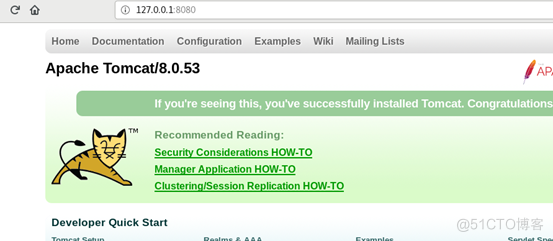
案例二:mysql的安装
本次以mysql5.7为例:
docker pull mysql:5.7

启动命令公式:
docker run -p 3306:3306 -e MYSQL_ROOT_PASSWORD=123456 -d mysql:5.7
说明:-e就是设置环境变量。

通过命令行连接到mysql:
通过命令进入到容器中:
docker exec -it 2303fc3dbe68 /bin/bash
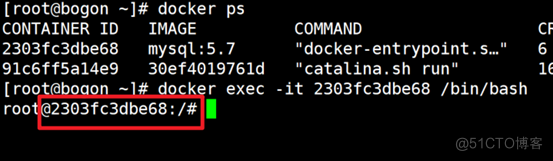
mysql -uroot -p
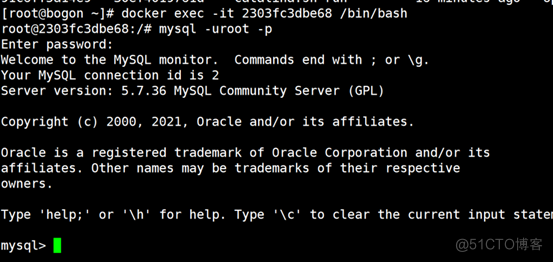
OK,进入到mysql中了。
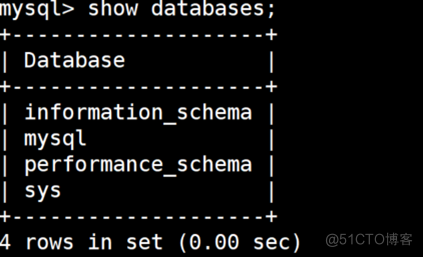
接着我们通过命令,创建表,insert数据,然后在查询。
create database dockerdb01;
use dockerdb01;
insert into t1 values(1,'kaigejava');
select * from t1;
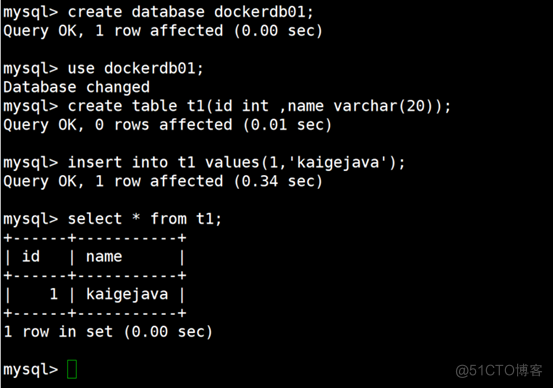
在外部的win10系统中使用Navicat连接试试 。
mysql容器宿主机的ip:192.168.50.128.
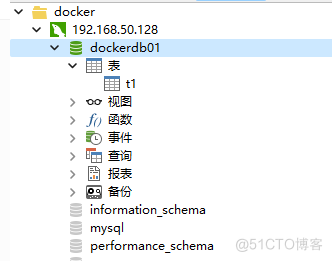
OK .可以连接。
遇到的问题:
问题一:乱码
当插入中文的时候,报错

这是为什么呢?因为docker中,默认的字符编码导致的。
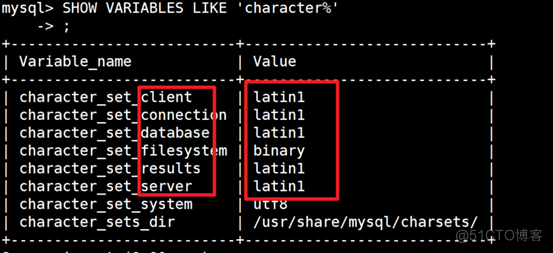
都是latin1的字符编码。
问题2:删除容器后,里面的mysql数据如何办?
是不是应该做个数据卷挂载。
综上所述,我们按照mysql应该使用以下方式:
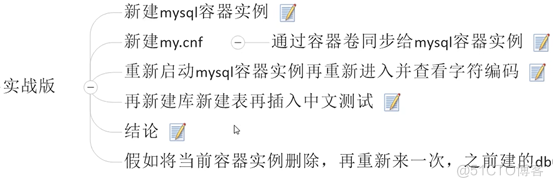
实战版命令:
docker run -d -p 3306:3306 --privileged=true -v /宿主机上mysqllog全路径:/容器内部log路径 -v /宿主机mysqldata全部路径:/容器中mysqldata路径 -v /宿主机中mysqlconf全路径:/容器中mysqlconfLuj -e MYSQL_ROOT_PASSWORD=123456 --name mysql57 mysql:5.7
在宿主机上创建mysql的conf文件:
内容为:
vim my.cnf
[client]
default_character_set=utf8
[mysqld]
collation_server=utf8_general_ci
character_set_server=utf8
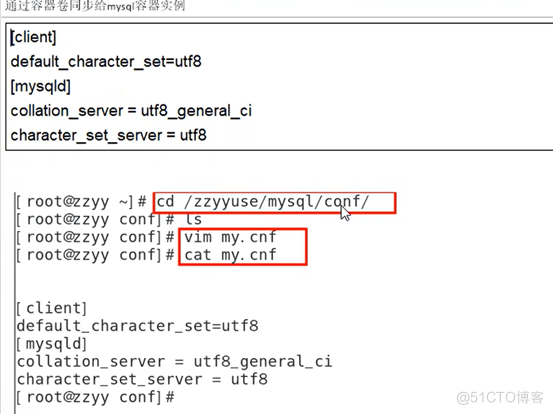
案例命令:
docker run -d -p 3306:3306 --privileged=true -v /root/mysql/log:/var/log/mysql -v /root/mysql/data:/var/lib/mysql -v /root/mysql/conf:/etc/mysql/conf.d -e MYSQL_ROOT_PASSWORD=123456 --name mysql57 mysql:5.7
启动后查看docker当前运行的容器:
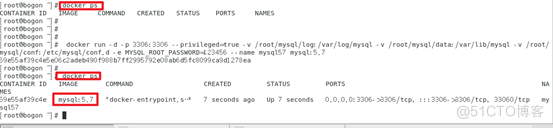
案例3:常规安装Redis
1:pull redis 6.0.8
2:在宿主机创建/app/redis
3:将任意redis.conf文件复制到宿主机的/app/redis中
4:修改redis.conf配置文件,使其能让外部连接
5:启动reids.实战启动命令:
docker run -p 6379:6379 --name reids608 --privileged=true -v /app/redis/redis.conf:/etc/redis/redis.conf -v /app/redis/data:/data -d redis:6.0.8 redis-server /etc/redis/redis.conf
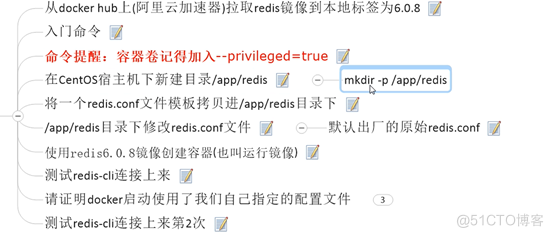
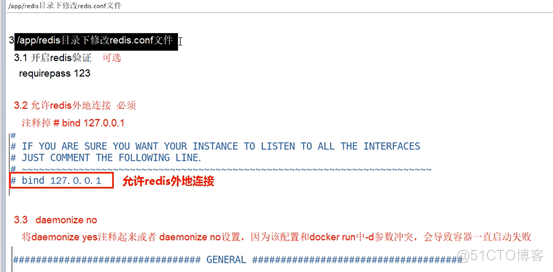
注意:权限不足也会导致启动redis失败
复制过去的redis.conf需要赋权


重新赋权后:
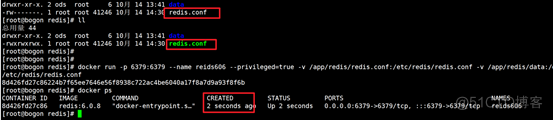
查看当前运行的容器。有reids.OK
直通车,本系列教程已发布文章,快速到达,《Docker学习系列》教程已经发布的内容如下:
【图文教程】Windows11下安装Docker Desktop
【填坑】在windows系统下安装Docker Desktop后迁移镜像位置
【Docker学习系列】Docker学习1-docker安装
【Docker学习系列】Docker学习2-docker设置镜像加速器
【Docker学习系列】Docker学习3-docker的run命令干了什么?docker为什么比虚拟机快?
【Docker学习系列】Docker学习2-常用命令之启动命令和镜像命令
【Docker学习系列】Docker学习系列3:常用命令之容器命令
【Docker学习系列】Docker学习4-常用命令之重要的容器命令
【Docker教程系列】Docker学习5-Docker镜像理解
【Docker教程系列】Docker学习6-Docker镜像commit操作案例
【Docker学习教程系列】7-如何将本地的Docker镜像发布到阿里云
【Docker学习教程系列】8-如何将本地的Docker镜像发布到私服?
「Docker学习系列教程」9-Docker容器数据卷介绍
「Docker学习系列教程」10-Docker容器数据卷案例
【Docker学习教程系列汇总】笔记及遇到问题解决文章
结束语
如操作有问题欢迎去 我的个人博客(www.kaigejava.com)留言或者 微信公众号(凯哥Java)留言交流哦。
